在Photoshop(简称PS)这款图像处理软件中,文字编辑是许多设计师和摄影师日常工作中不可或缺的一部分。有时候,你可能需要在PS中修改文字的内容,比如更改文字颜色、字体、大小,或者是调整文字的位置。下面,我将为大家详细介绍如何在PS中修改文字,让你轻松掌握文字编辑技巧。
一、打开PS文件,选择文字工具
1、打开你的PS文件,确保文件中有需要修改的文字内容。
2、在工具栏中找到文字工具(T),点击并拖动鼠标在文字上创建一个文本框,此时文字工具会自动选中。
二、编辑文字内容
1、双击文本框,进入文字编辑状态。
2、在文本框中直接修改文字内容,你可以修改文字的颜色、字体、大小等属性。
三、调整文字格式
展开全文
1、在文字编辑状态下,点击“字符”面板,这里可以调整文字的字体、大小、行距、字间距等属性。
2、点击“段落”面板,可以调整文字的对齐方式、缩进、间距等属性。
四、调整文字位置
1、点击文字工具,将鼠标移至文本框的边缘,当鼠标变成双向箭头时,拖动鼠标可以调整文本框的大小。
2、点击文字工具,将鼠标移至文本框内部,当鼠标变成四向箭头时,拖动鼠标可以调整文字在文本框内的位置。
五、使用“图层样式”调整文字效果
1、选中文字图层,点击“图层”面板中的“添加图层样式”按钮。
2、在弹出的菜单中选择你需要的样式,如投影、描边、渐变叠加等,对文字进行美化。
总结:
以上就是在PS中修改文字的详细步骤,希望对大家有所帮助。掌握这些技巧,让你在PS中轻松编辑文字,创作出更多优秀的作品。当然,PS还有许多其他文字编辑功能,这里只是为大家介绍了一些基本的操作。在今后的学习中,希望大家能够不断探索,挖掘更多PS的强大功能。返回搜狐,查看更多